3 Løsninger: Slik gjenoppretter du slettede tekstmeldinger på iPhone
- Løsning 1: Gjenopprett slettede iPhone-meldinger fra iTunes Backup
- Løsning 2. Gjenopprett slettede iPhone-meldinger fra iCloud Backup
- Løsning 3. Gjenopprett slettede iPhone-tekstmeldinger uten sikkerhetskopier
Løsning 1: Gjenopprett slettede iPhone-meldinger fra iTunes Backup
Den første løsningen for å gjenopprette slettede meldinger fra iPhone er å gjenopprette dem via iTunes-sikkerhetskopien. Apple-enheten din er mer sofistikert enn du forestilte deg og bruker iTunes-programvaren som primært har som formål å spille musikk, for også å sikkerhetskopiere visse viktige datamoduler, inkludert tekstmeldingene. Den sikkerhetskopierer også musikk, video, kontakt og kalenderinformasjon. Her er tingene du trenger å vite for å gjenopprette meldingene dine
Forutsetninger for å bruke denne måten
Noen få trinn er avgjørende før du begynner å gjenopprette tapte tekstmeldinger fra iPhone.
- • Kontroller at du bruker den nyeste versjonen av iTunes. Hvis du ikke bruker den nyeste versjonen, anbefales det på det sterkeste at du laster ned den nyeste versjonen fra Apples offisielle nettside eller bruker iTunes til å automatisk oppdatere seg selv til den nyeste versjonen. Mange av feilene i den forrige versjonen kan forårsake en feil i gjenopprettingsprosessen.
- • Du må sørge for at gjeldende data er sikkerhetskopiert før du fortsetter med å gjenopprette meldingene. Dette er viktig for å sikre at i tilfelle prosessen går galt når som helst, vil dataene du har på telefonen din ikke går tapt som et resultat av det samme.
- • Hvis du bruker iOS 6 eller nyere, bør du ideelt sett slå av ‘Finn min iPhone’-funksjonen til prosessen med å gjenopprette tapte meldinger er over.
Trinn for å gjenopprette iPhone-tekstmeldinger fra iTunes-sikkerhetskopi
Først kobler du iPhone til datamaskinen. Til dette bør du helst bruke USB-ledningen som følger med din iPhone. Åpne deretter iTunes og velg iPhone som foretrukket enhet.
Gå til ‘gjenoppretting’-alternativet i sammendragspanelet på iTunes. Avhengig av hvilken versjon av iTunes du bruker, bør den se omtrent slik ut:
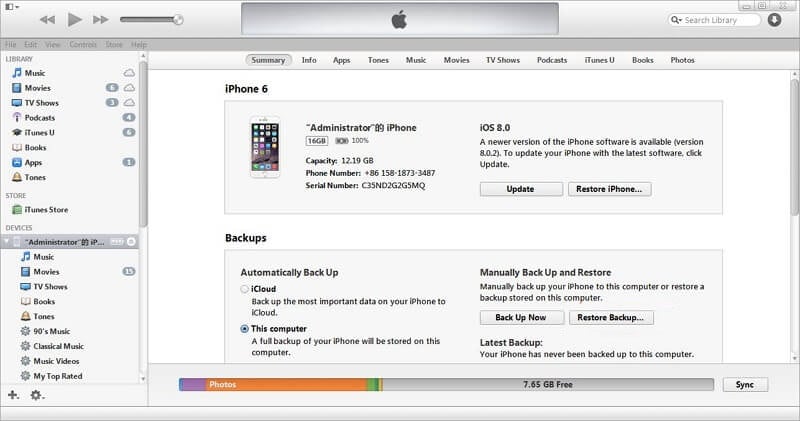
Velg alternativet ‘Gjenopprett fra sikkerhetskopi’. Merk at hvis du allerede har slettet iPhone, kan iTunes be deg om å gjenopprette data av seg selv. Men hvis du ikke har det, må du velge dette alternativet manuelt.
Ulemper
Alle dataene dine, inkludert videoer, musikk og kalenderinformasjon, blir også automatisk gjenopprettet. Dette er kanskje den største ulempen ved å bruke denne metoden.
Løsning 2. Gjenopprett slettede iPhone-meldinger fra iCloud Backup
Med iOS 6 har iCloud blitt introdusert som den nye måten å sikkerhetskopiere dataene dine på skyen uten å bruke noen fysisk form for lagring. Du kan bruke denne metoden til å gjenopprette tekstmeldingene dine i tilfelle du har slettet dem.
Forutsetninger for å bruke denne måten
- • Har tillatt automatisk synkronisering av iCloud med Apple-enheten.
- • Det er viktig å ha den nyeste og oppdaterte versjonen av iCloud-synkroniseringsprogramvaren på datamaskinen.
Trinn for å gjenopprette iPhone-tekstmeldinger fra iCoud
Det aller første og enkle trinnet er å åpne iCloud Backup og velge en bestemt sikkerhetskopifil å gjenopprette dataene dine fra. Skjermen skal se omtrent slik ut:


Etter å ha valgt sikkerhetskopien du vil gjenopprette fra, følg ganske enkelt instruksjonene som iPhone gir og fortsett videre for å gjenopprette de slettede tekstmeldingene.
Ulemper
Denne prosessen er ikke problemfri, siden du ikke vet hvilken sikkerhetskopi teksten din tilhører ved mange anledninger. Derfor kan det kreve at du har flere sikkerhetskopieringsøkter for å få den slettede meldingen.
Løsning 3. Gjenopprett slettede iPhone-tekstmeldinger uten sikkerhetskopier
DrFoneTool – iOS Data Backup & Restore er en fantastisk programvare som kan hjelpe deg å gli gjennom prosessen med å gjenopprette data som tekstmeldinger og til og med forskjellige andre filer. Innen 3 minutter hevder DrFoneTool å kunne gjenopprette dataene dine under 3 minutter.

DrFoneTool – iOS Data Backup & Restore
Sikkerhetskopiering og gjenoppretting av iOS-data blir fleksibel.
- Ett klikk for å sikkerhetskopiere hele iOS-enheten til datamaskinen din.
- Tillat å forhåndsvise og gjenopprette et hvilket som helst element fra sikkerhetskopien til en enhet.
- Eksporter det du vil ha fra sikkerhetskopiering til datamaskinen.
- Ingen datatap på enheter under gjenopprettingen.
- Sikkerhetskopier og gjenopprett selektivt alle data du ønsker.
For å gjenopprette dine slettede tekstmeldinger kan du ganske enkelt åpne DrFoneTool og velge Flere verktøy > iOS Data Backup & Restore

Koble deretter iPhone til datamaskinen, DrFoneTool vil oppdage filtypene på enheten din automatisk og du velger ‘Meldinger og vedlegg‘ å rygge. Klikk deretter på Backup.

Hele prosessen vil ta noen minutter, vennligst vent.

Når sikkerhetskopieringen er fullført, kan du sjekke alt innholdet i sikkerhetskopifilen i kategorier. Alt du trenger å gjøre er å sjekke filen du vil ha og klikke på knappen i nedre høyre hjørne av vinduet. Klikk deretter knappen ‘Gjenopprett til enhet’. Nå er de slettede meldingene dine gjenopprettet til enheten din.

DrFoneTool lar deg også gjenopprette ikke bare tekstmeldinger, men en mengde filer som lyd, video, kontaktinformasjon og kalenderinformasjon via iTunes og iCloud backup. Det fine med denne programvaren er at den kategorisk og pent organiserer alle utvinnbare data og lar deg selektivt velge hva du ønsker å gjenopprette. Dette kan spare deg for mye tid og problemer i motsetning til annen programvare som utfører den samme oppgaven på en kjedelig måte. DrFoneTool kan enkelt hente og gjenopprette alle typer tekstmeldinger.
Hvis du hadde lagret noe i iTunes eller iCloud og deretter slettet det, ikke bekymre deg. Du kan bruke DrFoneTool til å faktisk velge de spesifiserte tekstmeldingene du hadde slettet fra iCloud og iTunes. Så det er ikke nødvendig å gjenopprette alle meldinger fra iCloud. Du kan i stedet bare velge den spesielle tekstmeldingen du hadde slettet fra iCloud, og DrFoneTool vil hente den for deg, i noen få enkle trinn!
Siste artikler

